Origin es la respuesta de EA a Steam, pero cualquiera que se llame a sí mismo un jugador de PC sabe que palidece en comparación. Origin suele ir acompañado de fallos extraños, especialmente si intentas reproducir títulos más antiguos en un sistema operativo más moderno. La buena noticia es que existe una forma relativamente sencilla de corregir muchos de estos problemas: borra tu caché de Origin.
Limpiar la caché es un proceso simple que cualquiera puede hacer, y borrará los datos corruptos o con fallas que de otra manera podrían resultar en errores. Si descubres que Origin no lanza tus títulos (o simplemente no responde cuando intentas reproducir algo), comienza a solucionar problemas borrando tu caché.
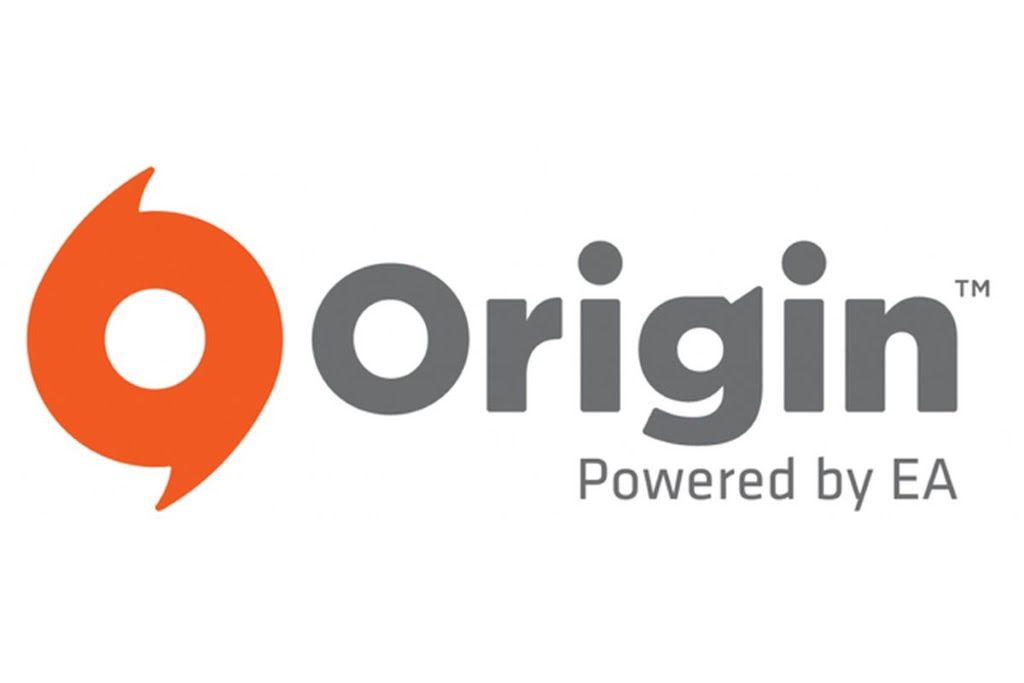
Cómo borrar la caché de Origin
Si Origin se está ejecutando actualmente, apáguelo antes del limpiando tu caché.
Cómo borrar su caché a través de EA Desktop
La aplicación EA Desktop se encuentra actualmente en versión beta abierta. Si lo usa en lugar de Origin, borrar su caché es tan simple como seleccionar algunas opciones.
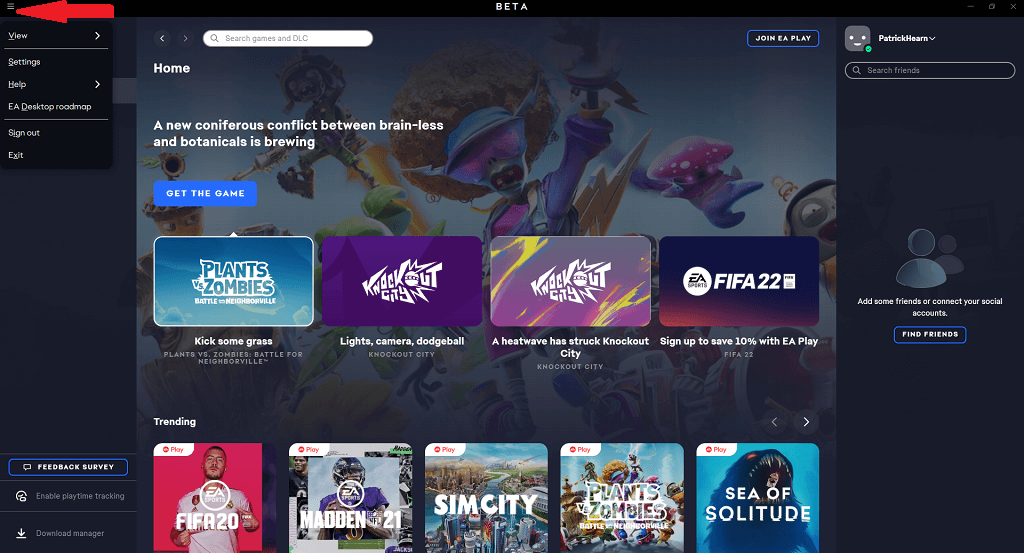
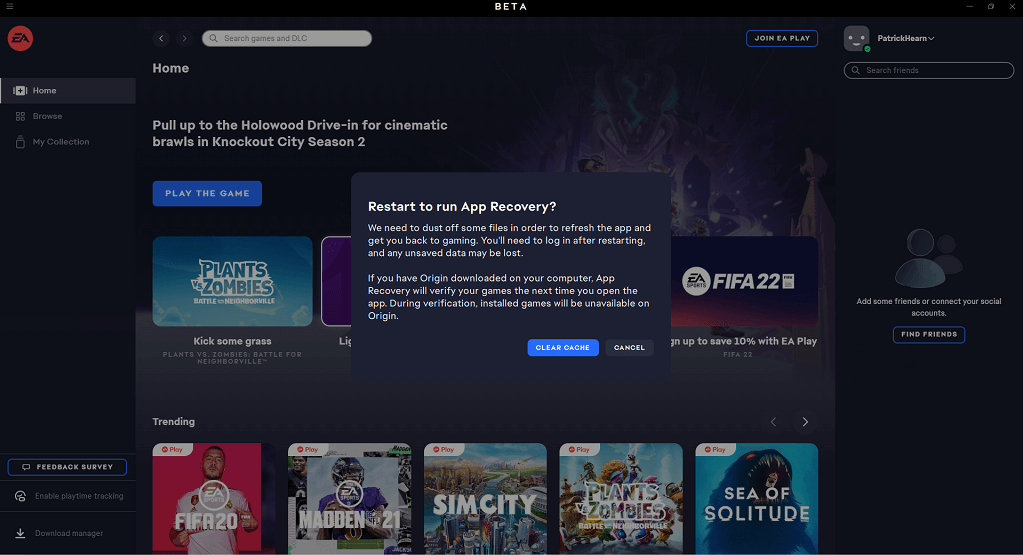
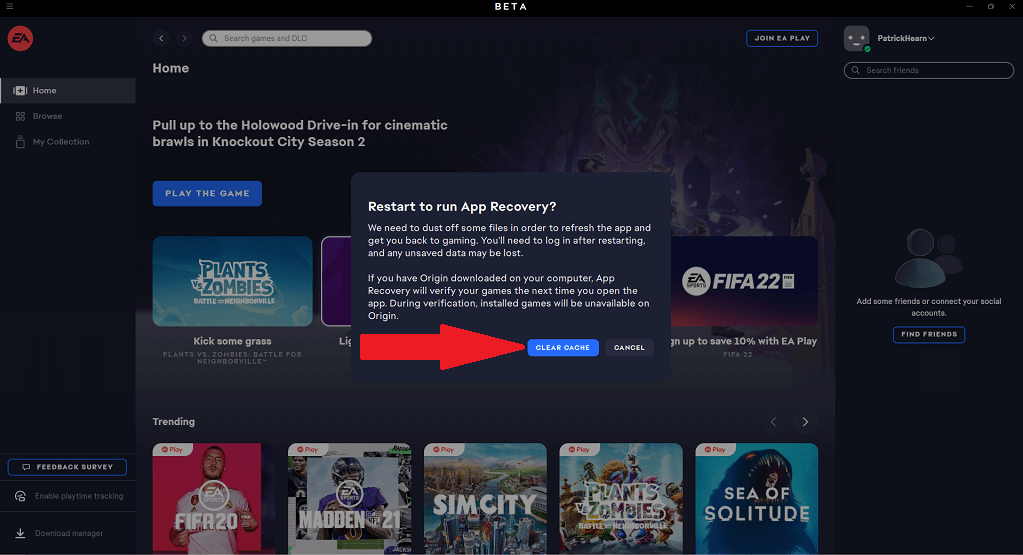
Esto reiniciará la aplicación y borrará su caché. , solucionando una gran cantidad de pequeños errores y fallas en la aplicación. Tenga en cuenta que EA Desktop todavía se encuentra en versión beta abierta, por lo que existen posibles conflictos de software y errores que aún no se han resuelto por completo.
También puede hacer esto abriendo el Menú de inicio>EA>Recuperación de la aplicación.Realizará la misma función sin la necesidad de abrir la aplicación por completo.
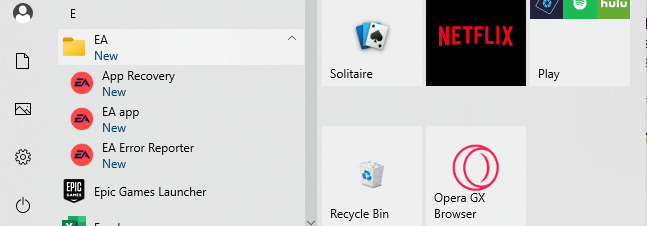
Cómo borrar tu caché a través de Origin
Si te gusta la mayoría personas, todavía están usando la aplicación Origin tradicional, limpiar el caché es un poco más complicado (pero aún así es fácil de hacer).
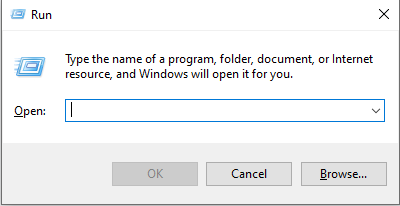
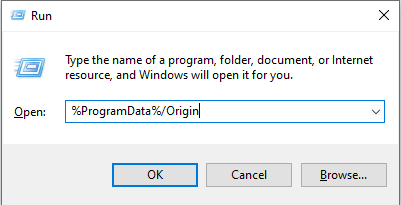
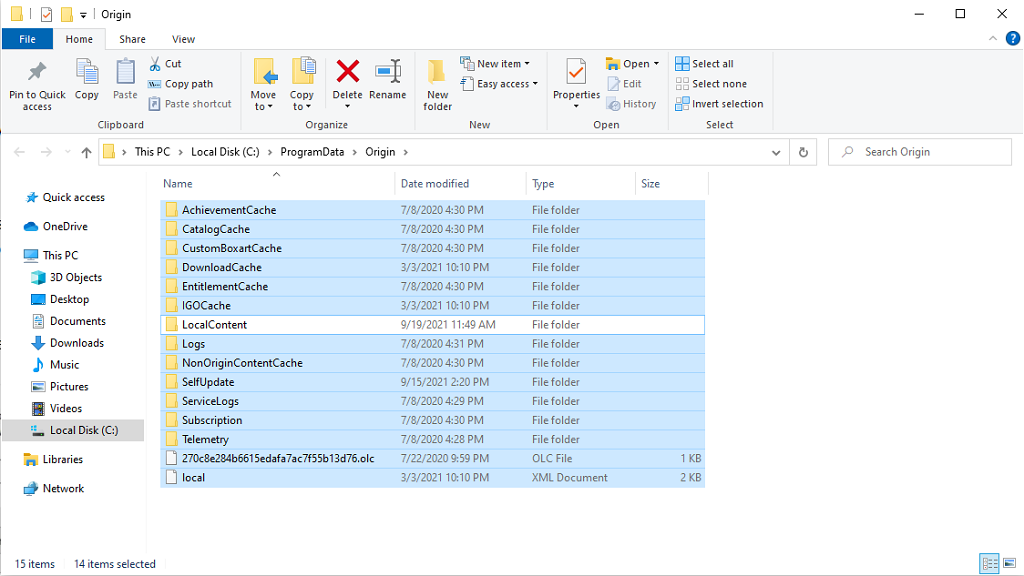
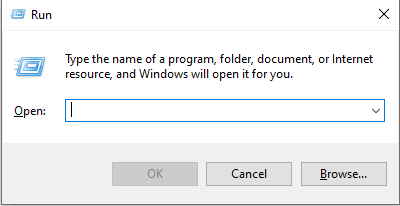
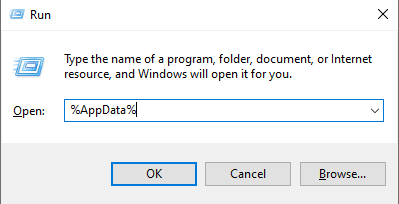
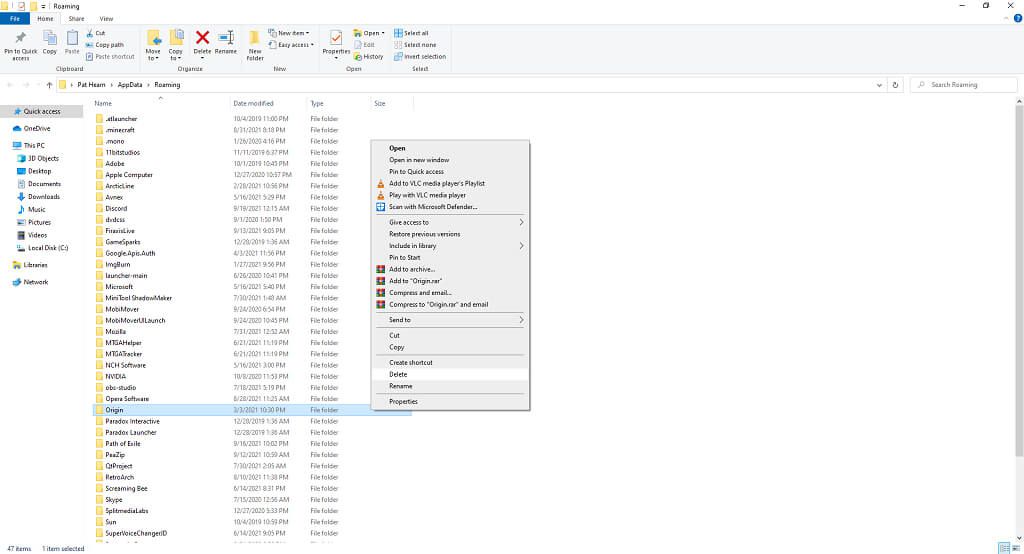
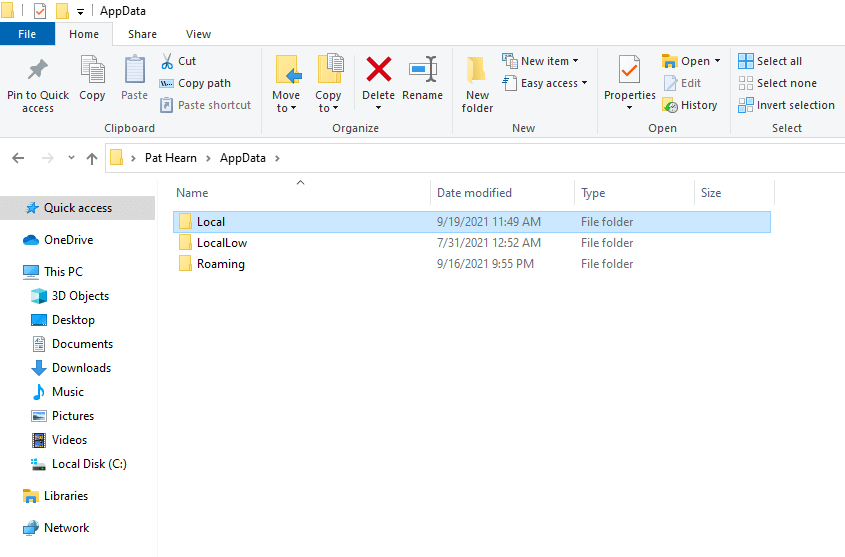

Este proceso borra los datos de configuración almacenados y ayudará a eliminar los fallos que podrían provocar que sus juegos no se inicien o funcionen mal dentro de Origin.
Cómo borrar tu caché de Origin en Mac
Si eres principalmente un usuario de Mac, limpiando el caché se vuelve aún más complicado . No es difícil, pero es tedioso.

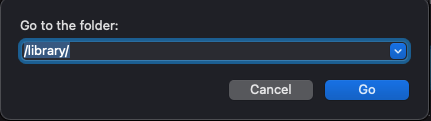
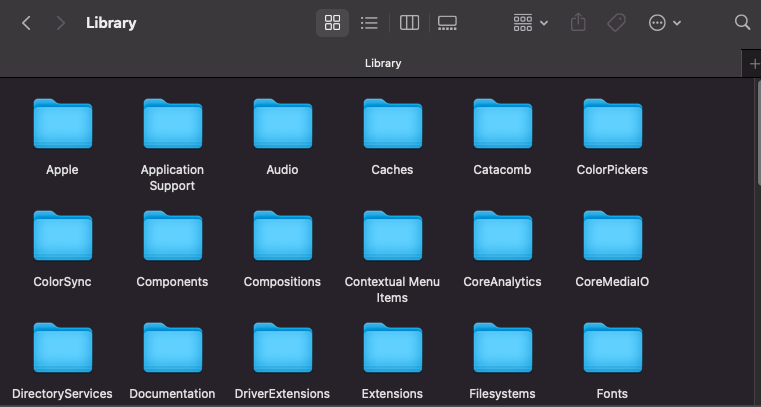
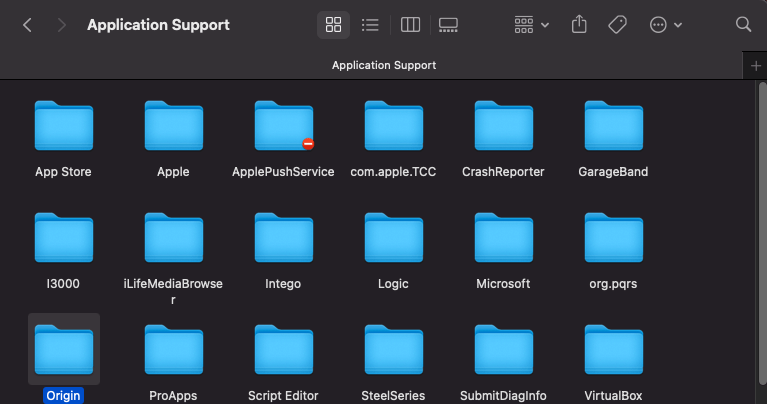
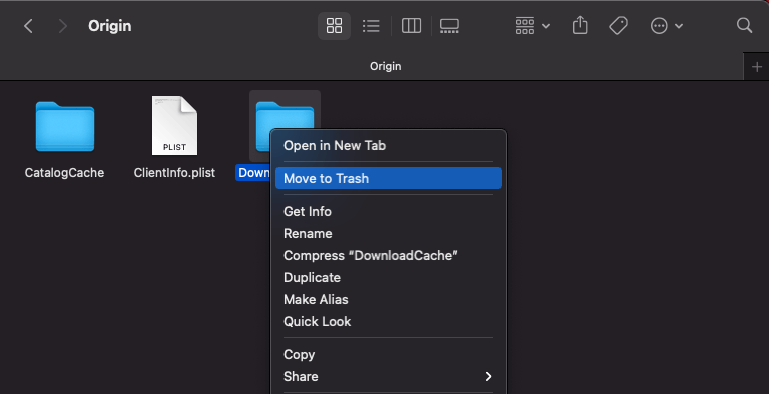
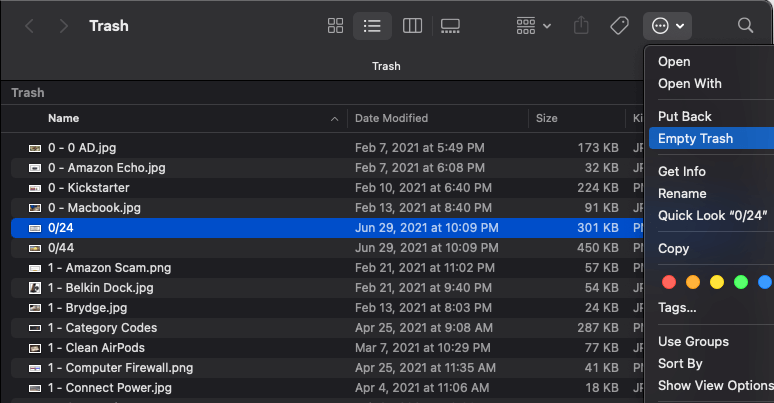
Es vital que vacíe la papelera al final del proceso para completar la limpieza de la caché de Origin. Luego, debe reiniciar su Mac y volver a iniciar Origin.
Pasos adicionales para la solución de problemas
Si borrar su caché no resuelve el problema, hay algunos pasos adicionales que puede seguir.
Desactivar Origin en el juego
Origin incluye una superposición en el juego que te permite acceder a la lista de tus amigos, pero se ha demostrado que causa problemas con algunos juegos. Si tienes problemas para lanzar un título, desactiva esta función.

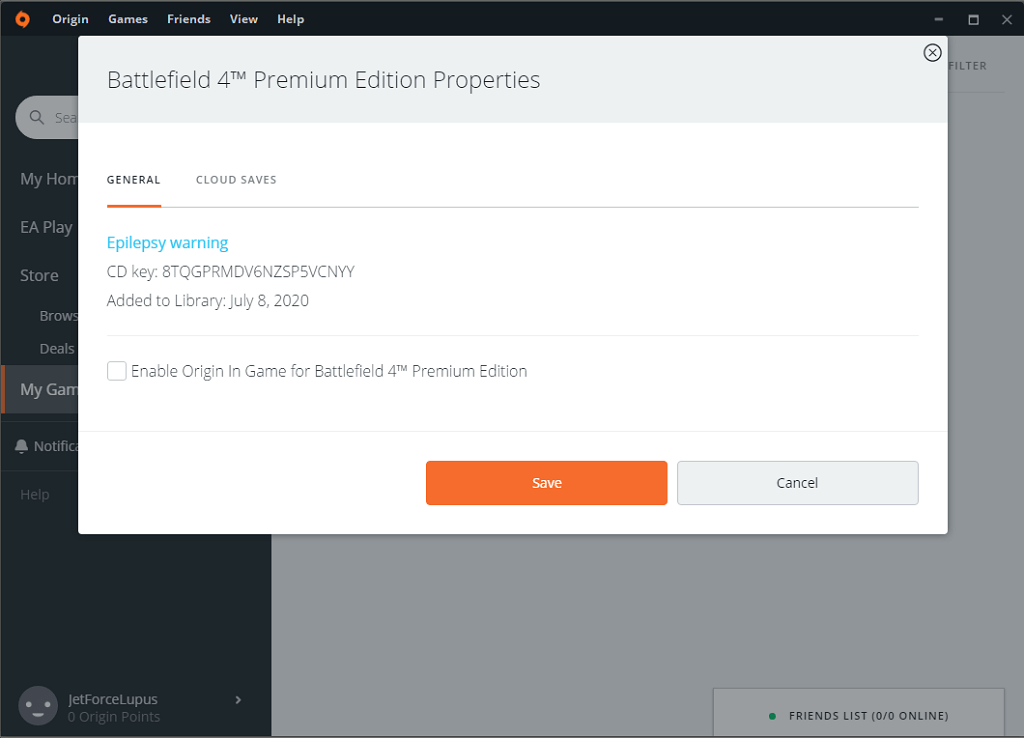
Reparar archivos del juego
Origin tiene una reparación incorporada servicio que corregirá muchos de los problemas más comunes con los juegos.

Origin pasará por un proceso donde vuelve a descargar los archivos relevantes antes de reiniciarse. Después de esto, intente iniciar su juego.
Origin es la plataforma principal para los títulos de EA, pero a veces tendrás dificultades para lanzar juegos, especialmente si originalmente salieron con un sistema operativo anterior. Los Sims 3 es solo un ejemplo de un juego increíblemente tedioso de ejecutar en Windows 10 sin modificar la configuración.
La buena noticia es que algunas soluciones rápidas, como borrar la memoria caché o ejecutar el servicio de reparación de Origin, te permitirán volver a tus juegos favoritos en muy poco tiempo.